Cách khóa/ẩn Album ảnh trên IPhone, IPad bằng nhiều cách

Nếu bạn có những hình ảnh, album mang tính riêng tư, không muốn người khác nhìn thấy có thể sử dụng chức năng khóa hoặc ẩn ảnh trên iPhone. Nhưng bạn chưa biết cách khoá album ảnh trên iPhone, hãy theo dõi bài viết thủ thuật iphone sau đây nhé.
Nội dung
Cách ẩn hình ảnh trên iPhone
Có rất nhiều cách để ẩn ảnh trên iPhone, từ dung phần mềm hỗ trợ đến ẩn ảnh không cần phần mềm. Sau đây là một số hướng dẫn ẩn ảnh trên iPhone nhanh chóng.
Cách ẩn hình ảnh trên iPhone không cần phần mềm
Để ẩn hình ảnh trên iPhone không cần cài đặt thêm phần mềm từ bên thứ ba, bạn thực hiện theo những bước sau đây:
Lưu ý: Tính năng ẩn ảnh trên iPhone không cần phần mềm này chỉ có thể thực hiện từ iOS 10 trở lên.
Bước 1: Mở ứng dụng ảnh
Bước 2: Chọn hình ảnh muốn ẩn → Chọn biểu tượng mũi tên
Bước 3: Chọn mục ẩn → Nhấn Ẩn ảnh để xác nhận.
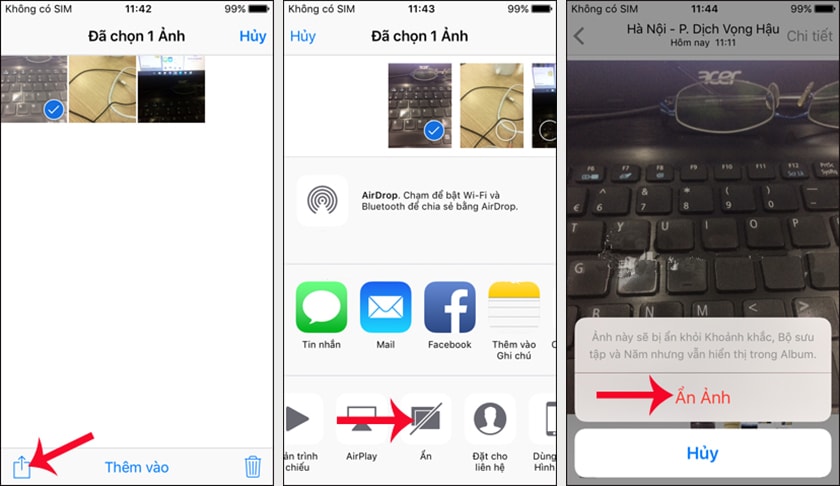
Cách bỏ ẩn ảnh trên iPhone
Nếu bạn muốn bỏ một hình nào đó ra khỏi mục ẩn ảnh, các bước thực hiện cũng rất đơn giản.
Bước 1: Mở ứng dụng hình ảnh trên điện thoại → Chọn Album bị ẩn.
Bước 2: Chọn hình muốn bỏ ẩn → Chọn biểu tượng mũi tên góc dưới bên trái màn hình.
Bước 3: Chọn hiển để bỏ ẩn ảnh.
Cách ẩn ảnh trên iPhone bằng phần mềm
Hiện nay có rất nhiều cách ẩn ảnh trên iPhone bằng ứng dụng như Private Photo Vault, Gallery Lock Lite, Best Secret Folder,…
Sau đây là hướng dẫn ẩn ảnh trên iPhone bằng phần mềm Vault. Vault giúp cất giữ và mã hóa dữ liệu của người dùng. Phần mềm còn có chức năng bảo vệ bằng mật khẩu, nếu có xâm nhập trái phép sẽ tự động chụp lại ảnh của kẻ xâm nhập.
Bước 1: Khởi động phần mềm Vault
Bước 2: Nhập mã bảo mật
Bước 3: Chọn mục Photos → Chọn biểu tượng dấu “+” để chọn ảnh cần cất dấu.
Bước 4: Sau khi thêm ảnh thành công, thông báo hiện ra → Nhấn Delete để xóa ảnh đó trên thư viện.
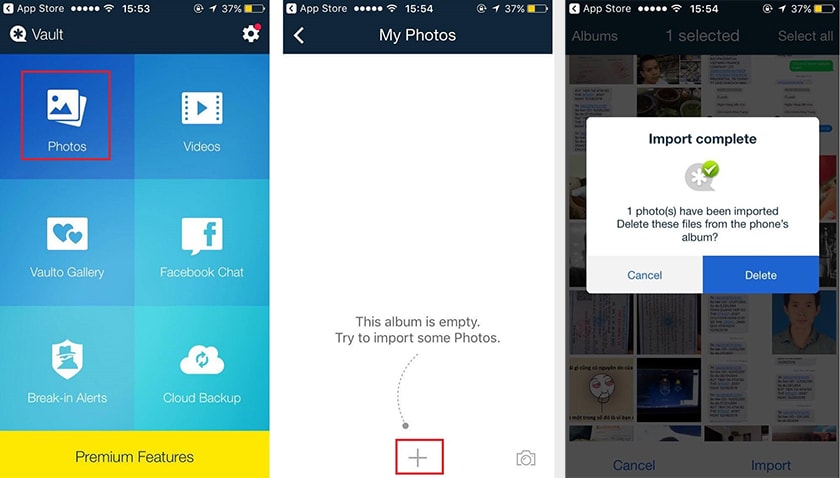
Xem thêm:
Cách cài khoá album ảnh trên iPhone
Cũng tương tự cách ẩn ảnh, người dùng cũng có thể khóa ảnh trên iPhone bằng nhiều cách khác nhau.
Khoá album ảnh trên iPhone không cần phần mềm
Để đặt mật khẩu trên iPhone, người dùng cần thực hiện qua những bước sau:
Bước 1: Vào ứng dụng hình ảnh → Chọn hình ảnh muốn khóa
Bước 2: Nhấn chọn biểu tượng chia sẻ → Thêm hình vào ghi chú
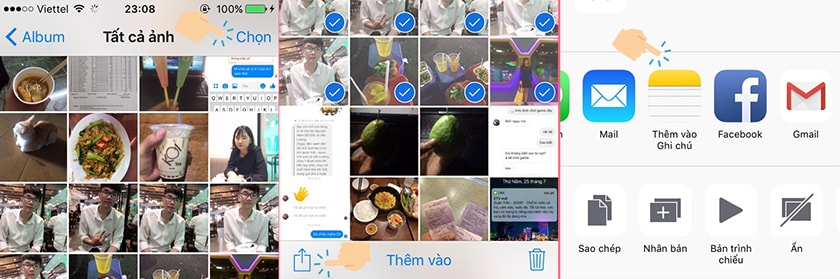
Bước 3: Đặt tên cho ghi chú vừa tạo → Nhấn lưu
Bước 3: Vào ứng dụng ghi chú → Tìm ghi chú vừa tạo → Chọn biểu tượng chia sẻ → Chọn khóa ghi chú
Bước 4: Thêm mật khẩu cho ghi chú → Chọn biểu tượng khóa.
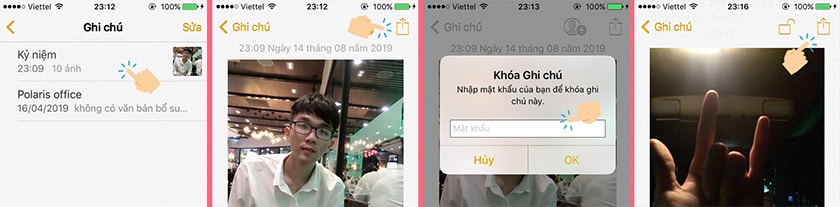
Bước 5: Quay lại ứng dụng hình ảnh → Xóa những hình ảnh mà bạn không muốn người khác xem.
Lúc này bạn đã khoá album ảnh iPhone thành công. Người khác cần có mật khẩu mới có thể truy cập. Nếu muốn bỏ mật khẩu
Cách khoá album ảnh trên ip bằng phần mềm Secret Key Lock
Secret Key Lock là phần mềm giúp ẩn hình ảnh, video trên iOS một cách hiệu quả. Phần mềm hỗ trợ cho các thiết bị có hệ điều hành iOS 8.1 trở nên. Sau khi tải phần mềm, lần đầu khởi động bạn sẽ cần thiết lập mật khẩu hoặc có thể sử dụng Touch ID.
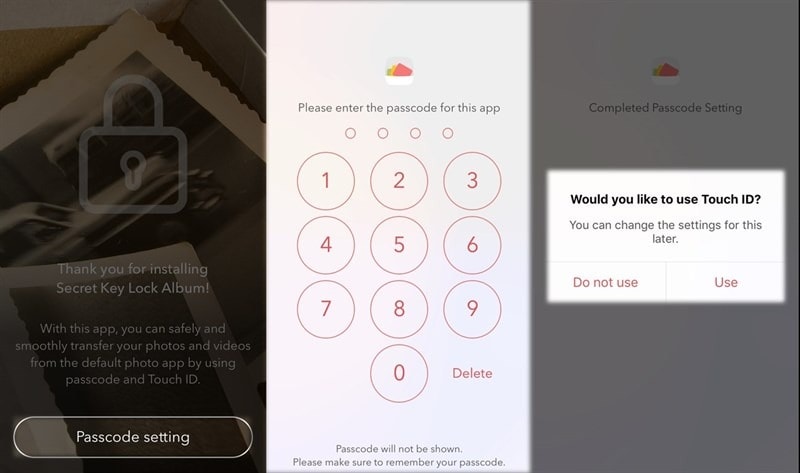
Bước 1: Khởi động phần mềm Secret Key Lock
Bước 2: Phần mềm tự động chuyển sang mục Camera roll của iPhone
Bước 3: Chọn những ảnh cần ẩn – khóa
Bước 4: Nhấn Save để lưu
Sau khi ẩn ảnh, người dùng có thể xóa ảnh trên thanh cuộn camera giúp tiết kiệm dung lượng cho máy.
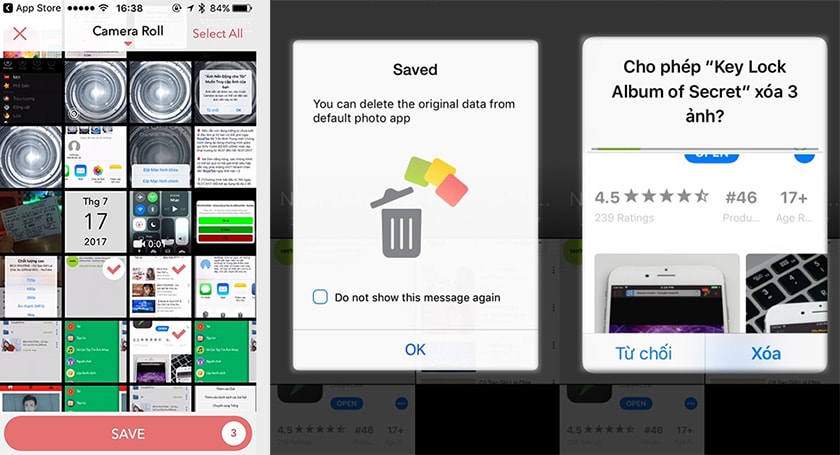
Trong trường hợp muốn bỏ khóa ảnh, người dùng chỉ cần chọn Export để xuất ảnh. Nếu muốn thêm ảnh khác vào danh sách khóa → Nhấn chọn Add.
Trên đây là một số cách ẩn ảnh khoá album ảnh trên iPhone bằng nhiều cách mà bạn có thể biết, chúc các bạn bảo vệ hình ảnh thành công.






